Exercice : Ajouter une nouvelle vignette
Vous avez créé un tableau de bord directement à partir d’une requête dans l’interface utilisateur web d’Azure Data Explorer. Dans cette unité, vous ajoutez une nouvelle vignette à un tableau de bord existant.
Ajouter une nouvelle vignette
Maintenant, nous allons ajouter une autre vignette à ce tableau de bord. Tout d’abord, vous devez passer du mode d’affichage au mode d’édition.
Sélectionnez Affichage et basculez sur le mode d’édition.

Sélectionnez +Ajouter>Ajouter une vignette.
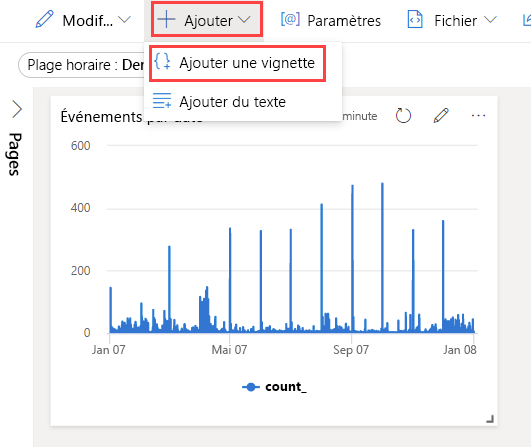
Copiez la requête ci-après dans l’éditeur de requête :
StormEvents | summarize event = count() by State | sort by eventExécutez la requête en sélectionnant le bouton Exécuter ou en appuyant sur Shift+Entrer.
Sélectionnez + Ajouter un visuel.

Le volet de Mise en forme visuelle s’ouvre. Sélectionnez Graphique à barres de type>visuel et remplacez le nom de la vignette par état par état.
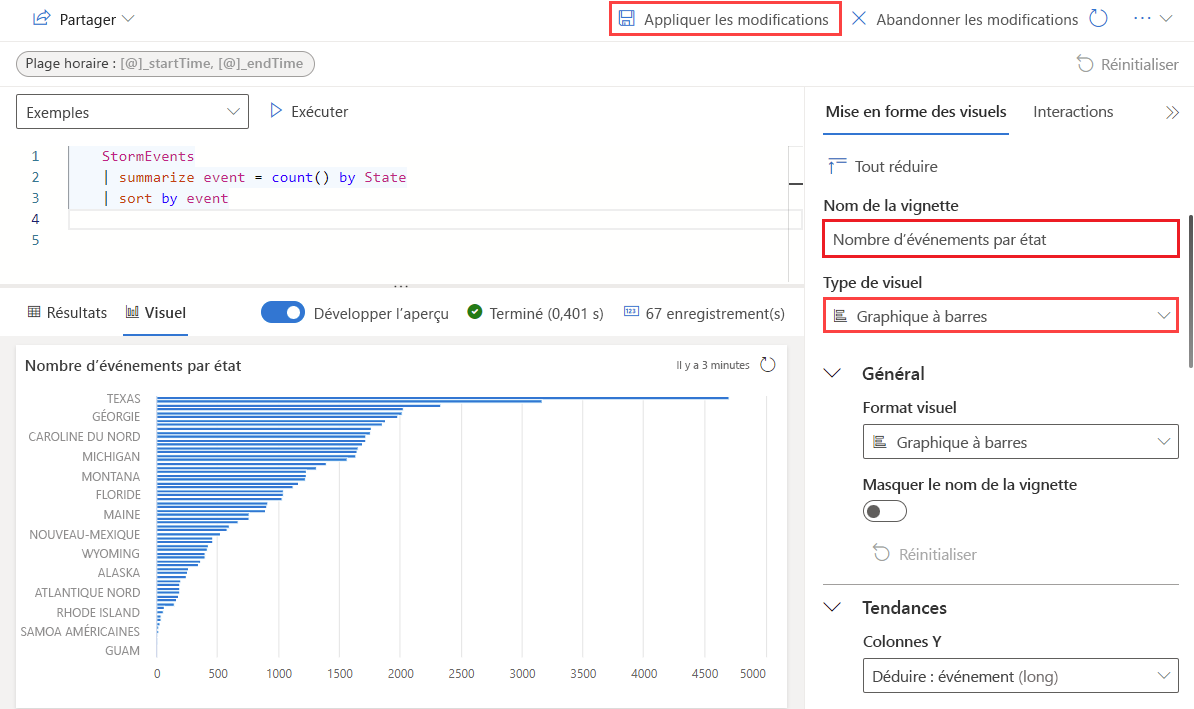
Sélectionnez Appliquer les modifications pour créer une nouvelle vignette et afficher le tableau de bord mis à jour.
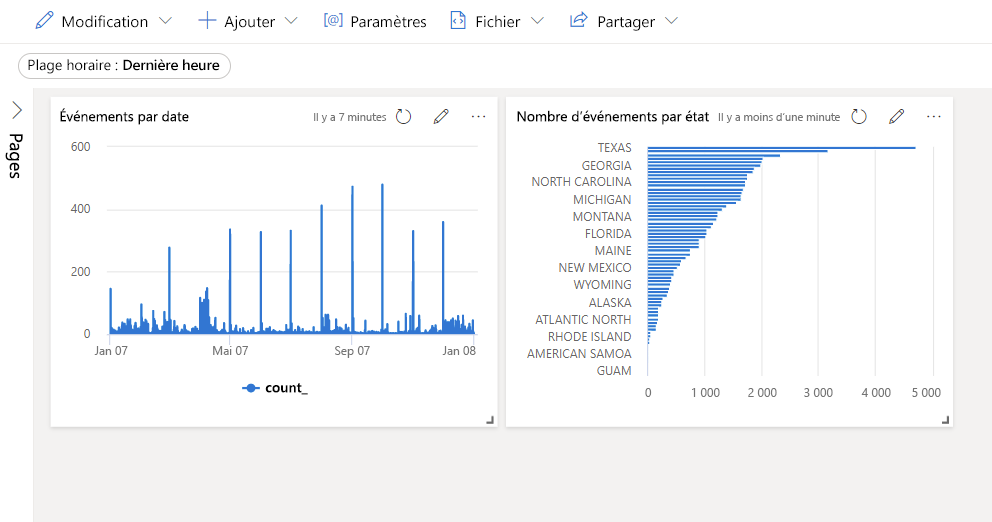
Enregistrez l’intégralité du tableau de bord en sélectionnant l’icône Enregistrer dans le coin supérieur droit.
Félicitations ! Vous avez créé un tableau de bord d’insights.